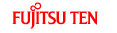Pantalla de configuración de detalles de navegación
Menú de configuración
Permite configurar los ajustes del programa y modificar el comportamiento del sistema de navegación. Toque los siguientes botones: [Menu], [Settings]
El menú de configuración contiene dos páginas de menús secundarios.
Toque  para acceder
a las otras opciones.
para acceder
a las otras opciones.
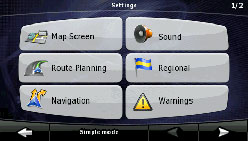
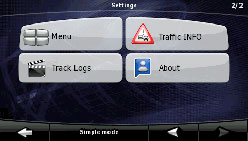
Botón táctil | Descripción | Referencia |
|---|---|---|
[Map Screen] | Puede realizar un ajuste fino del aspecto y el contenido de la pantalla de mapas. | |
[Route Planning] | Esta configuración determina el modo en el que se calculan las rutas. | |
[Navigation] | Permite controlar el comportamiento del sistema de navegación durante la navegación. | |
[Sound] | Permite ajustar la voz del sistema de navegación. | |
[Regional] | Esta configuración permite personalizar la aplicación para su idioma local, las unidades de medida, los ajustes de fecha y hora y los formatos. También permite elegir el perfil de guía por voz que prefiera usar. | |
[Warnings] | Permite activar determinadas advertencias útiles y desactivar la pantalla táctil mientras el vehículo está en movimiento gracias al modo de seguridad. | |
[Menu] | Permite modificar el aspecto y el comportamiento de las pantallas de menús. | |
[Track Logs] | Permite activar automáticamente el almacenamiento del registro de seguimiento y llevar a cabo un ajuste fino de la configuración relacionada. | |
[Traffic INFO] | Permite comprobar la información de conexión de TMC. | |
[About] | Esta pantalla no tiene funciones de navegación. Simplemente facilita información sobre los mapas y las licencias incluidas con el sistema de navegación. | Ninguna |
[Simple Mode] | Permite cambiar el modo sencillo. En el modo sencillo, sólo hay disponibles algunos de los ajustes anteriores. El resto de ajustes se definen con valores óptimos para situaciones habituales de uso. |
Menú rápido
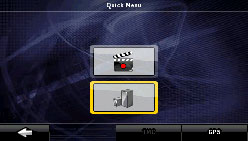
El menú rápido contiene una selección de controles que suelen ser
necesarios durante la navegación. Se accede desde la pantalla de mapas.
Toque los siguientes botones en el mapa:
Toque el botón del menú rápido para acceder a la pantalla de mapas inmediatamente. Si los botones se iluminan, significa que están activados.
Nombre | Función principal (un solo toque) | Función (mantener presionado) |
|---|---|---|
 | Se pueden visualizar edificios en 3D en el mapa. Utilice este botón para desactivar temporalmente su visualización. | Abre la configuración 3D. |
 | Activa y desactiva los registros de seguimiento. Esta función también puede controlarse desde la pantalla de gestión de registros de seguimiento. | Abre la pantalla de gestión de registros de seguimiento. |
[GPS] | Abre la pantalla de datos GPS. Ésta incluye información de satélites, datos procedentes del receptor GPS y un acceso directo a la pantalla de configuración de GPS si es necesario. | Ninguna acción |
[TMC] | Este botón abre la lista de mensajes de tráfico. | Ninguna acción |
Menú de rutas
Guarda, carga y edita sus rutas. Toque los siguientes botones: [Menu], [Route]
Botón táctil | Descripción | Referencia |
|---|---|---|
[Route Info] | Abre una pantalla con datos útiles sobre su ruta. | |
[Itinerary] | Puede consultar las instrucciones de conducción que el sistema de navegación sigue durante la navegación. Puede excluir maniobras o calles para que la ruta se ajuste mejor a sus preferencias. | |
[Edit Route] | Modifica las rutas: elimine puntos de ruta o modifique su orden. | |
[Load Route] | Puede cargar rutas guardadas previamente para su navegación. | |
[Save Route] | Puede guardar la ruta activa para usarla más adelante. | |
[Delete Route] | Puede eliminar la ruta activa y todos los puntos de la ruta (punto inicial, puntos intermedios y destino). Si más adelante se da cuenta de que necesita la ruta original, deberá reconstruirla desde el principio. | |
[Settings] | Abre la pantalla de configuración de rutas con controles para modificar los tipos de carreteras empleados para calcular la ruta y el método de cálculo. | |
[Fly Over] | Ejecuta una demostración de la ruta a velocidad rápida. | |
[Simulate] | Ejecuta una demostración de la ruta a velocidad normal. |
Menú de gestión
Puede gestionar el contenido almacenado en la unidad. Toque los siguientes botones: [Menu], [Manage]
Botón táctil | Descripción | Referencia |
|---|---|---|
[Save Routes] | Permite cambiar el nombre de rutas guardadas o eliminarlas | |
[Track Logs] | Permite grabar, simular, cambiar de nombre o eliminar registros de seguimiento, así como asignarles un color para que se muestren en el mapa | |
[POI] | Crea, actualiza o elimina puntos de interés Crea, actualiza o elimina grupos de puntos de interés Permite modificar la configuración de visibilidad de puntos de interés | |
[History] | Elimina los historiales | |
[Favourites] | Cambia de nombre o elimina los favoritos | |
[Saved Search Criteria] | Crea, cambia de nombre o elimina criterios de búsqueda guardados | |
[User Data Management] | Puede gestionar los datos guardados y la configuración realizada en el programa. |
Gestión de datos de usuario
Puede gestionar la configuración implementada en los datos guardados (marcadores, puntos de interés, favoritos, historial y registros de seguimiento) y en los programas. Toque los siguientes botones: [Menu], [Manage], [User Data Management]
Botón táctil | Descripción |
|---|---|
[Remove Pins] | Puede añadir marcadores a las ubicaciones del mapa mediante el botón [Place Pin] del menú del cursor Menú del cursor. Toque este botón para eliminar todos los marcadores del mapa. |
[Back Up User Data] | Todos los datos de usuario y la configuración actual se guardan en la tarjeta de memoria insertada. Siempre hay un archivo de copia de seguridad. Si lleva a cabo la copia de seguridad más adelante, la copia anterior se sobrescribirá con la nueva información. |
[Restore User Data] | Todos los datos de usuario y la configuración se sobrescribe con la información almacenada en el archivo de copia de seguridad. Los datos y al configuración creada tras la última copia de seguridad se perderá. |
[Delete User Data] | Todos los datos de usuario se eliminan y la configuración se restablece en sus valores predeterminados de fábrica. La unidad se reiniciará. |
[Reset All Settings] | Toda la configuración se restablece en sus valores predeterminados de fábrica, pero no se eliminan los datos de usuario. La unidad se reiniciará. |
Configuración de la pantalla de mapas
Puede realizar un ajuste fino del aspecto y el contenido de la pantalla de mapas. Toque los siguientes botones: [Menu], [Settings], [Map Screen]
Botón táctil | Descripción |
|---|---|
[3D Settings] | Utilice la configuración 3D para determinar cuál de los objetos 3D presentes se visualizan en el mapa y para ajustar el nivel de detalle visual en 3D. Las opciones son las siguientes:
|
[Colour Profiles] | El sistema de navegación puede mostrar el mapa y los menús con distintos colores en función de si es de día o de noche. Seleccione los perfiles de color que se utilizarán en cada modo. Los perfiles de color de día y de noche tienen en cuenta la iluminación interior y exterior del vehículo. |
[Elevation on 2D Map] | Puede mostrar información 3D en mapas 2D. Los mapas 2D pueden mostrar las elevaciones mediante colores y sombreados. |
[Street Names During Navigation] | Los nombres de las calles y los iconos de los puntos de interés a veces molestan en el mapa durante la navegación. Con este botón es posible desactivar la visualización de estos elementos en el mapa cuando el sistema de navegación siga su posición en el mapa. Si mueve el mapa, tanto los nombres de las calles como los iconos de los puntos de interés vuelven a aparecer inmediatamente. |
[Lane Information] | Algunos mapas contienen información sobre carriles para ayudarle a colocar su vehículo en la siguiente intersección. Esta configuración informa al sistema de navegación sobre la necesidad de visualizar esta información en la parte superior o inferior del mapa. Puede configurarlo para que no aparezca esta información en el mapa. |
Opción de planificación de rutas
Esta configuración determina el modo en el que se calculan las rutas. Toque los siguientes botones: [Menu], [Settings], [Route Planning]
Botón táctil | Descripción |
|---|---|
[Road Types Used for Route Planning] | Para hacer que una ruta se ajuste a sus necesidades, también puede definir qué tipos de rutas se tienen en cuenta y cuáles se excluyen para calcular la ruta (siempre que sea posible). La exclusión de un tipo de carretera es una preferencia. No implica necesariamente una prohibición total. Si sólo puede acceder a su destino mediante uno de los tipos de carreteras excluidas, se utilizarán pero sólo en la medida de lo necesario. En ese caso, aparecerá un icono de advertencia en la pantalla de información de rutas y la parte de la ruta que no coincida con su preferencia se visualizará con un color distinto en el mapa. |
[Route Calculation Method] | Puede elegir distintos tipos de rutas. El método de rutas se puede cambiar temporalmente durante la creación de la ruta. Al seleccionar el destino, toque [Routing Methods] en el menú del cursor. Toque [Routing Methods]. |
[Use Traffic Information] | Cuando se reciben mensajes de tráfico, este ajuste informa al sistema de navegación si debe usar dicha información para planificar la ruta. |
[Recalculate To Avoid Traffic] | Esta configuración determina el modo en el que el sistema de navegación utiliza la información acerca del tráfico que recibe para aplicarla al recálculo de la ruta:
|
Tipos de carreteras utilizados para la planificación de rutas:
Tipo | Descripción |
|---|---|
[Unpaved Roads] | El sistema de navegación excluye de forma predeterminada las carreteras sin asfaltar. Las carreteras sin asfaltar pueden estar en mal estado y la velocidad suele estar muy limitada. |
[Motorways] | Tal vez necesite evitar autopistas si conduce un coche poco potente o si está remolcando otro vehículo. |
[Ferries] | El sistema de navegación incluye el transporte en barco de forma predeterminada en las rutas planificadas. Sin embargo, el mapa no siempre contiene información sobre la accesibilidad de los barcos temporales. El uso de barcos para el transporte de vehículos suele llevar asociado un coste. |
[Cross-border Planning] | En algunos casos, la ruta calculada según sus propias preferencias de navegación y de rutas puede llevarle a otro país. Si quiere permanecer siempre en su país actual, desactive esta opción. |
[Permit Needed] | A veces es necesario disponer de permiso de transitabilidad para usar ciertas carreteras o acceder a determinadas áreas. El sistema de navegación excluye estas carreteras de forma predeterminada del cálculo de la ruta. |
[Pre-use Toll] | De forma predeterminada, el sistema de navegación incluye autopistas de peaje (carreteras de pago en las que se debe abonar por cada uso). Si desactiva las autopistas de peaje, el sistema de navegación buscará la mejor ruta sin pasar por este tipo de carreteras. |
[Period Charge] | Las carreteras de pago son aquéllas en las que puede adquirir un pase o un abono para usarlas durante periodos prolongados de tiempo. Se pueden activar o desactivar con independencia de las autopistas de peaje. |
Métodos de cálculo de rutas:
Opcional | Descripción |
|---|---|
Rápida | Ofrece la ruta más rápida posible a la que puede conducir al máximo de velocidad permitida en todas las carreteras. Normalmente es la mejor opción para vehículos rápidos y normales. |
Sencilla | La ruta tiene menos curvas. Con esta opción, puede hacer que el sistema de navegación elija autopistas en vez de carreteras más pequeñas o calles. |
Económica | El sistema de navegación busca la mejor combinación de velocidad, tiempo y consumo. El sistema de navegación realiza los cálculos como si fuera una ruta rápida, pero utiliza otras carreteras para ahorrar combustible. |
Corta | El sistema de navegación ofrece la ruta con menor distancia total de las tres rutas calculadas entre los puntos. |
Configuración de navegación
Permite controlar el comportamiento del sistema de navegación durante la navegación. Toque los siguientes botones: [Menu], [Settings], [Navigation]
Botón táctil | Descripción |
|---|---|
[Keep Position on Road] | Esta función permite que los conductores siempre puedan corregir los errores de posición al comparar la posición del vehículo con la de la red de carreteras. Si desactiva esta función, también desactivará el filtrado de errores de posición del GPS. La posición mostrada en el mapa estará sometida a todos los errores y cambios de posición. |
[Off-route Recalculation] | Este botón informa al sistema de navegación si debe recalcular automáticamente la ruta cuando se desvíe de ella. Si esta función está desactivada, es necesario recalcular la ruta manualmente. En caso contrario, el sistema de navegación se detendrá hasta que vuelva a la ruta recomendada. Si establece un punto que no sea la posición GPS actual como punto de inicio de la ruta activa, esta función se desactivará automáticamente. |
[Restore Lock-to-Position] | Si ha movido o girado el mapa durante la navegación, esta función vuelve a colocar el mapa en la posición actual del GPS y reactiva el giro automático del mapa tras un periodo de inactividad establecido. |
[Automatic Overview] | Esta función cambia la vista del mapa al modo de vista general si la siguiente ruta está muy lejos. La vista general es una vista de zoom en 2D que permite ver toda la región. Dispone de los siguientes controles para la vista general automática:
|
Configuración regional
Esta configuración permite personalizar la aplicación para su idioma local, las unidades de medida, los ajustes de fecha y hora y los formatos. También permite elegir el perfil de guía por voz que prefiera usar. Toque los siguientes botones: [Menu], [Settings], [Regional]
Botón táctil | Descripción |
|---|---|
[Program Language] | Este botón muestra el idioma de escritura activado en la interfaz de usuario del sistema de navegación. Al tocar el botón puede seleccionar un nuevo idioma en la lista de idiomas disponibles. Si cambia esta configuración, la aplicación se reiniciará. Tenga esto en cuenta antes de realizar ningún cambio. |
[Voice Profile] | Este botón muestra el perfil de guía por voz actual. Al tocar el botón puede seleccionar un nuevo perfil en la lista de idiomas y altavoces disponibles. Toque cualquier botón para escuchar un mensaje de voz de muestra. Toque OK cuando haya seleccionado el nuevo idioma hablado. |
[Units] | Puede definir las unidades de distancia que usará el programa. El sistema de navegación no es compatible con todas las unidades mostradas de los idiomas de guía por voz. Si selecciona una unidad de medida no compatible en el idioma de guía por voz seleccionado, aparecerá un mensaje de advertencia. |
[Set Date & Time Format] | Puede establecer el formato de la fecha y la hora. Dispone de varios formatos internacionales para elegir. |
[Time and Time Zone Settings] | Puede acceder a la configuración de la hora y la zona horaria. El sistema de navegación le ayudará a corregir la hora del dispositivo para que sea la hora GPS más precisa. Asimismo, también es posible configurar la zona horaria a partir de su posición GPS actual. |
Configuración de hora y de zona horaria
Botón táctil | Descripción |
|---|---|
[Auto Time Correction to GPS] | Utilice esta función para sincronizar el reloj del dispositivo con la hora de precisión suministrada por el receptor GPS. |
[Use Auto Time Zone] | Utilice esta función para sincronizar la zona horaria del reloj del dispositivo con la zona horaria basada en su posición GPS actual. Esto resulta especialmente útil si viaja por el extranjero. |
[Set Time Zone] | Puede definir la zona horaria manualmente si no quiere sincronizarla automáticamente. Puede usar la función de corrección automática de hora y aplicarla al desfase de zona horaria para obtener la hora deseada. |
La función de reloj de esta unidad está vinculada a la señal GPS.
El reloj puede no mostrar la hora correcta si no se recibe ninguna señal GPS.
Configuración de advertencias
Permite activar determinadas advertencias útiles y desactivar la pantalla táctil mientras el vehículo está en movimiento gracias al modo de seguridad. Toque los siguientes botones: [Menu], [Settings], [Warnings]
Botón táctil | Descripción |
|---|---|
[Warn When Speeding] | Los mapas pueden contener información sobre límites de velocidad en determinados tramos de carretera. El sistema de navegación puede avisarle si supera el límite permitido. Esta información no siempre está disponible en todas las zonas (consúltelo con su distribuidor habitual). Asimismo, esta información no siempre es totalmente precisa en todas las carreteras de los mapas. Este ajuste permite decidir si quiere recibir o no las advertencias correspondientes. Puede ajustar el nivel de velocidad relativa al que quiere que la aplicación le advierta (100% representa el límite de velocidad permitido):
|
[Speed Camera Warning] | Esta función permite recibir una advertencia cuando se aproxima a una cámara de vigilancia en carretera. Debe asegurarse de que usar esta función es legal en el país en el que pretenda hacerlo. Las opciones son las siguientes:
|
[Safety Mode] | El modo de seguridad desactiva la pantalla táctil cuando se circula a más de 10 km/h para que no desvíe su atención de la carretera. Durante la conducción no es posible definir un nuevo destino ni cambiar la configuración del dispositivo. El único control de pantalla que permanece activado es el que permite regresar a la pantalla de mapas. |
Configuración de menús
Permite modificar el aspecto y el comportamiento de las pantallas de menús. Toque los siguientes botones: [Menu], [Settings], [Menu]
Botón táctil | Descripción |
|---|---|
[Animation] | Permite activar o desactivar las animaciones de los menús. Si la animación está activada, los botones de las pantallas de menús y del teclado se muestran animados. |
[Background] | Puede elegir la imagen que se utilizará como imagen de fondo del menú. |
Configuración de registro de seguimiento
Permite activar automáticamente el almacenamiento del registro de seguimiento y llevar a cabo un ajuste fino de la configuración relacionada. Toque los siguientes botones: [Menu], [Settings], [Track Logs]
Botón táctil | Descripción |
|---|---|
[Update Interval] | Determina la frecuencia con la que se guardan los puntos de seguimiento. La información sobre la posición se suele recibir una vez por segundo desde el GPS. Si no necesita un registro tan detallado, puede aumentar esta frecuencia para ahorrar espacio en el registro de seguimiento. |
[Enable Auto-saving] | Si la opción de guardado automático está activada, no necesita activar y desactivar manualmente el guardado del registro de seguimiento. El sistema de navegación iniciará automáticamente la grabación del registro de seguimiento en cuanto esté disponible la posición GPS. |
[Track Log Database Size] | Este número indica la memoria usada por los registros de seguimiento guardados automáticamente. |
[Track Log Max. Size] | Puede definir el tamaño máximo de la base de datos de los registros de seguimiento guardados automáticamente. Cuando se supere el límite establecido, se eliminarán los registros de seguimiento más antiguos guardados automáticamente. |
[Create NMEA/SIRF Log] | Independientemente del seguimiento de viajes normal, puede hacer que el sistema de navegación grabe los datos GPS nativos recibidos desde el dispositivo GPS. Esta información se guarda como un archivo de texto independiente en la tarjeta de memoria y no se puede reproducir en el sistema de navegación. |
Configuración TMC
Permite comprobar la información de conexión de TMC. Toque los siguientes botones: [Menu], [Settings], [Traffic INFO]
Configuración del modo de seguridad
Esta función sólo está disponible en el modo avanzado.
Toque los siguientes botones: [Menu], [Settings], [Warnings], [Safety Mode]
Pantalla de información de viajes
La pantalla de información de viajes contiene datos de rutas y de viajes que pueden resultar útiles durante el trayecto. Se puede abrir directamente desde la pantalla de mapas tocando el campo de datos del viaje.
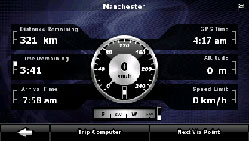
Los campos de esta pantalla se actualizan dinámicamente mientras está abierta.
Al abrir la pantalla, todos los campos de datos de la ruta contienen información sobre el modo de llegar al destino final. Toque [Next Via Point] para que los campos relacionados con la ruta se muestren en el siguiente punto intermedio. Toque el botón varias veces para cambiar entre las dos opciones.
En esta pantalla encontrará los siguientes datos y funciones:
Nombre | Descripción | Función |
|---|---|---|
  | Muestra si los campos de datos de la ruta facilitan información sobre el destino final (bandera de cuadros) o sobre el próximo punto intermedio (bandera amarilla). | Ninguna |
Campo junto a la bandera | Muestra el nombre o el número de la carretera o calle actual. | Ninguna |
Previsualización de giro | Muestra el tipo y la distancia del siguiente evento de ruta. | Ninguna |
Brújula | Muestra la orientación actual. | Toque este campo para visualizarlo en la pantalla de mapas en uno de los campos de datos del viaje. |
Velocímetro | Muestra la velocidad actual, gráfica y numéricamente. | Toque este campo para visualizarlo en la pantalla de mapas en uno de los campos de datos del viaje. |
Distance Remaining | Muestra la distancia que falta hasta el destino final. | Toque este campo para visualizarlo en la pantalla de mapas en uno de los campos de datos del viaje. |
Time Remaining | Muestra el tiempo necesario para llegar al destino final de la ruta basado en la información disponible para los tramos restantes de la ruta. El cálculo no tiene en cuenta posibles atascos ni retrasos. | Toque este campo para visualizarlo en la pantalla de mapas en uno de los campos de datos del viaje. |
Arrival Time | Muestra el tiempo estimado para llegar al destino final de la ruta basado en la información disponible para los tramos restantes de la ruta. El cálculo no tiene en cuenta posibles atascos ni retrasos. | Toque este campo para visualizarlo en la pantalla de mapas en uno de los campos de datos del viaje. |
GPS Time | Muestra la hora actual corregida con el desfase de zona horaria. La hora precisa proviene de los satélites GPS y la información de zona horaria proviene del mapa o se establece manualmente en la configuración regional del dispositivo. | Toque este campo para visualizarlo en la pantalla de mapas en uno de los campos de datos del viaje. |
Altitude | Muestra la elevación si este dato lo suministra el receptor GPS. | Toque este campo para visualizarlo en la pantalla de mapas en uno de los campos de datos del viaje. |
Speed Limit | Muestra el límite de velocidad de la carretera actual si el mapa lo contiene. | Toque este campo para visualizarlo en la pantalla de mapas en uno de los campos de datos del viaje. |
Trip Computer | Abre una nueva pantalla con tres ordenadores de viajes que se pueden poner a cero. | |
Next Via Point | Toque este botón para modificar el contenido de los campos de datos de ruta y que estos muestren información sobre el siguiente punto intermedio. Si toca el botón anterior, éste se reemplaza. | |
Destination | Toque este botón para que los campos de datos de ruta muestren información de nuevo sobre el destino final. |
La mayoría de los campos de esta pantalla tienen un símbolo junto a ellos. Este símbolo indica si el campo al que está asociado se muestra en el mapa como datos del viaje. También indica la posición de los datos del modo siguiente:
Símbolo | Descripción |
|---|---|
 | Este valor no se muestra en la pantalla de mapas. |
 | Este valor aparece en la zona de datos del viaje de la pantalla de mapas. Es el valor situado en la parte superior. |
 | Este valor aparece en la zona de datos del viaje de la pantalla de mapas. Es el valor situado en la parte central. |
 | Este valor aparece en la zona de datos del viaje de la pantalla de mapas. Es el valor situado en la parte inferior. |
Pantalla del ordenador de viajes
La pantalla de ordenador de viajes proporciona datos de viajes recopilados. Toque [Trip Computer] en la pantalla de información de viajes para abrir la pantalla del ordenador de viajes.
Los campos de esta pantalla se actualizan dinámicamente mientras está abierta.
Puede cambiar entre los distintos viajes, ponerlos en pausa, reanudarlos o restablecerlos.
En esta pantalla encontrará las siguientes funciones:
Nombre | Descripción |
|---|---|
[Pause] | Detiene temporalmente el viaje mostrado en la pantalla. Los valores de la pantalla dejan de cambiar. |
[Reset] | Restablece todos los contadores del viaje mostrado. La colección de datos del viaje se reinicia sólo si el sistema de navegación recibe una posición del GPS. |
  | Recorre todos los viajes. |

Si la batería del vehículo se desconecta (para reparaciones o para extraer esta unidad), todo el historial del ordenador de viajes (velocidad media, tiempo total, etc.) desaparecerá de la memoria.


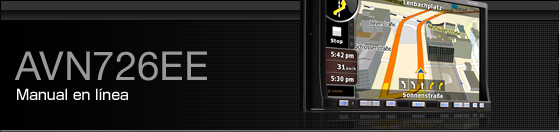

 )
)